As 12 principais extensões de shell do GNOME para melhorar sua área de trabalho
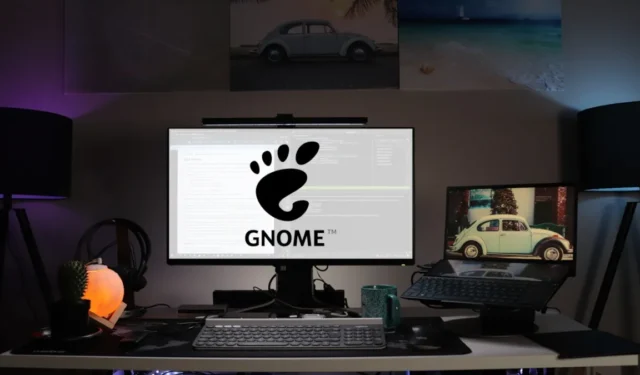
A plataforma GNOME Shell Extensions oferece uma maneira simples e fácil de estender o GNOME por meio de applets simples. Esses são programas JavaScript que usam a API do GNOME para manipular e adicionar novos recursos à área de trabalho. Este artigo destaca algumas das melhores extensões de shell que você pode instalar.
gnome-shell --version
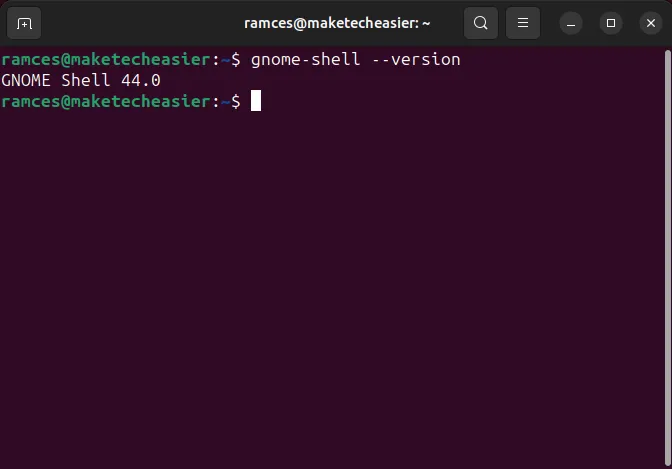
1. Correr para a doca
Dash to Dock é uma poderosa extensão do GNOME que visa resolver a falta de uma barra de tarefas utilizável no ambiente. Ele modifica a barra de inicialização do aplicativo padrão para exibição na tela “Atividades” e na tela principal.
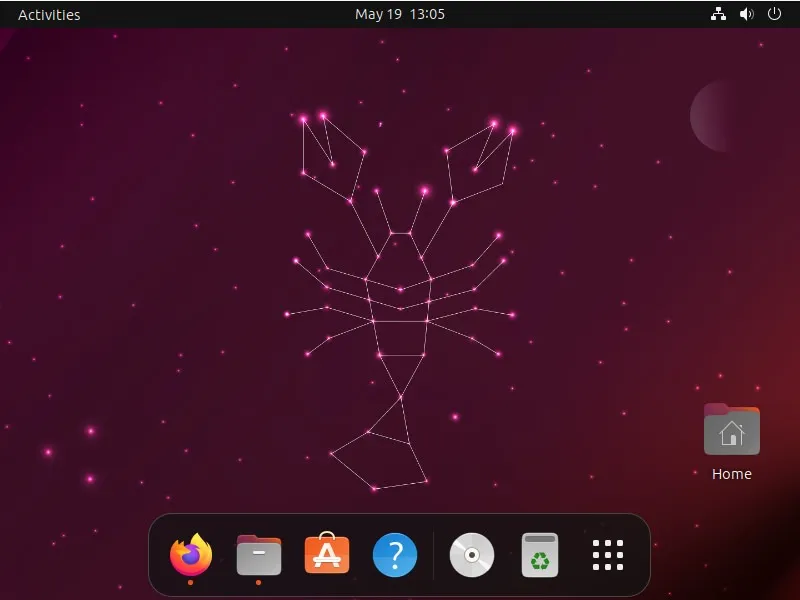
O Dash to Dock também fornece um pequeno programa que permite personalizar a aparência e o comportamento do dock na área de trabalho. Por exemplo, você pode configurar seu dock para exibir apenas os aplicativos ativos no espaço de trabalho atual.
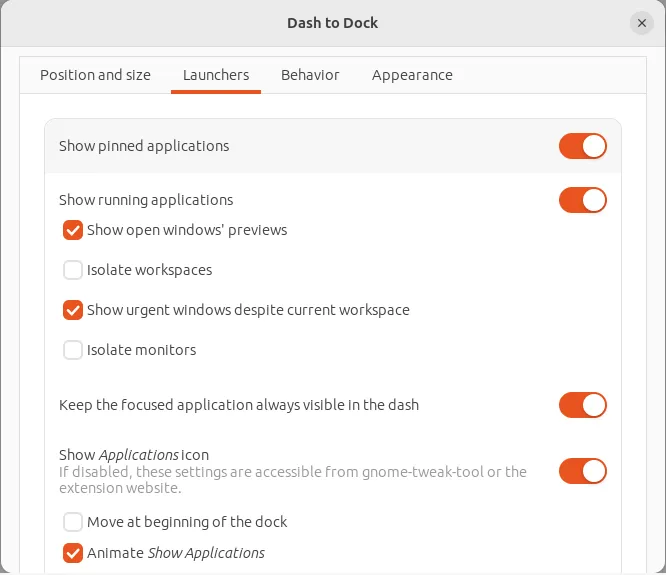
Prós
- Fortemente personalizável
- Leve nos recursos do sistema
Contras
- Colocação de doca limitada
- Confuso comportamento padrão do dock
2. Indicador de status de locais
O Places Status Indicator é uma extensão leve do GNOME que fornece uma maneira simples de acessar vários diretórios dentro do seu sistema. Ele cria um pequeno painel adicional ao lado do botão “Atividades”.
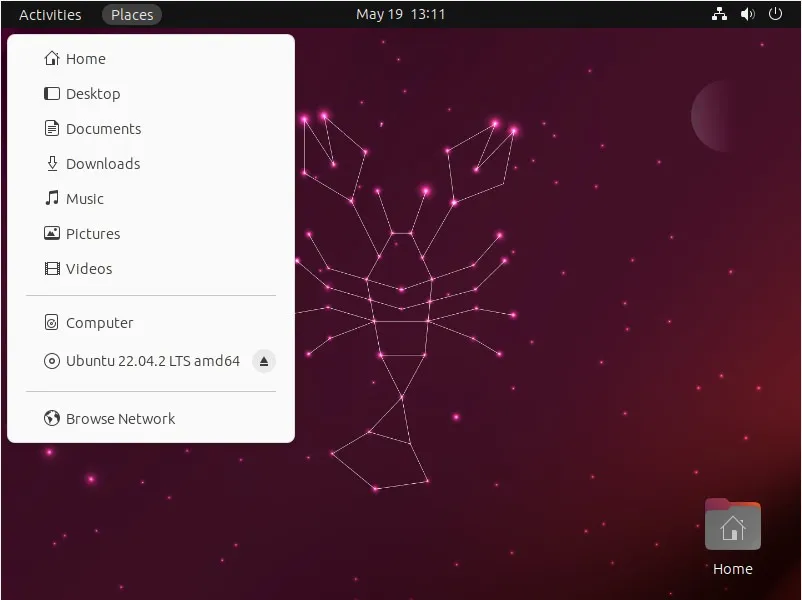
O Places Status Indicator também inclui a capacidade de acessar pastas fixadas, unidades removíveis e montagens de rede de sua área de trabalho. Isso o torna útil se você deseja se mover pelo sistema sem abrir o gerenciador de arquivos.

Prós
- Pode acessar diretórios fixados
- Rápido e responsivo
Contras
- Sem opções de personalização
- Não é possível acessar diretórios com estrela e links simbólicos fixados
3. Cafeína
Por padrão, o GNOME suspende automaticamente a exibição quando não consegue encontrar nenhum movimento do teclado e do mouse em cinco minutos. Isso pode ser um problema se você tiver um processo longo, pois suspender a exibição também suspende qualquer programa em execução no momento.
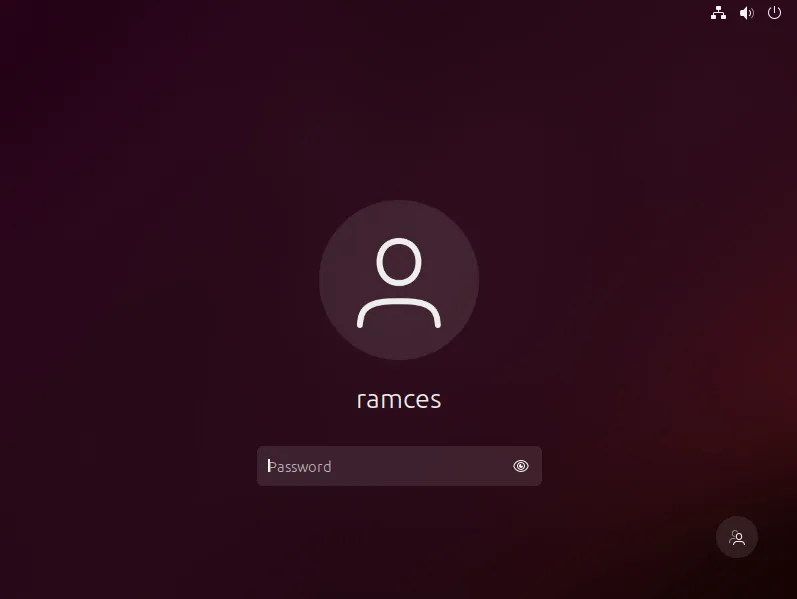
Caffeine é uma extensão do GNOME poderosa, mas leve, que resolve esse problema ignorando o tempo limite do protetor de tela por programa. A extensão também fornece um painel de configurações útil onde você pode ajustar como ele se comportará em diferentes cenários.
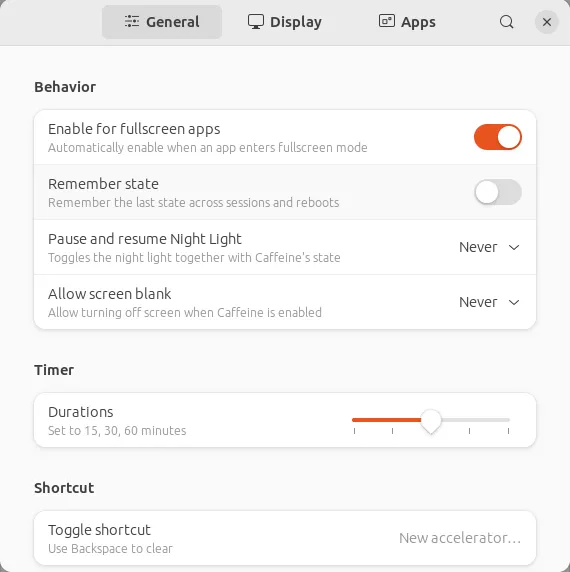
Prós
- Pode ser usado em uma base por programa
- Comportamento de desvio de tempo limite ajustável
Contras
- Não se lembra do comportamento personalizado
- Pode interferir com o recurso Night Light do GNOME
4. Matriz de Espaço de Trabalho
Workspace Matrix é uma extensão GNOME inovadora que converte seu espaço de trabalho linear em uma grade altamente personalizável. Ele assume o controle do algoritmo do espaço de trabalho interno de sua área de trabalho, permitindo fornecer recursos extras que não estão presentes no GNOME padrão.
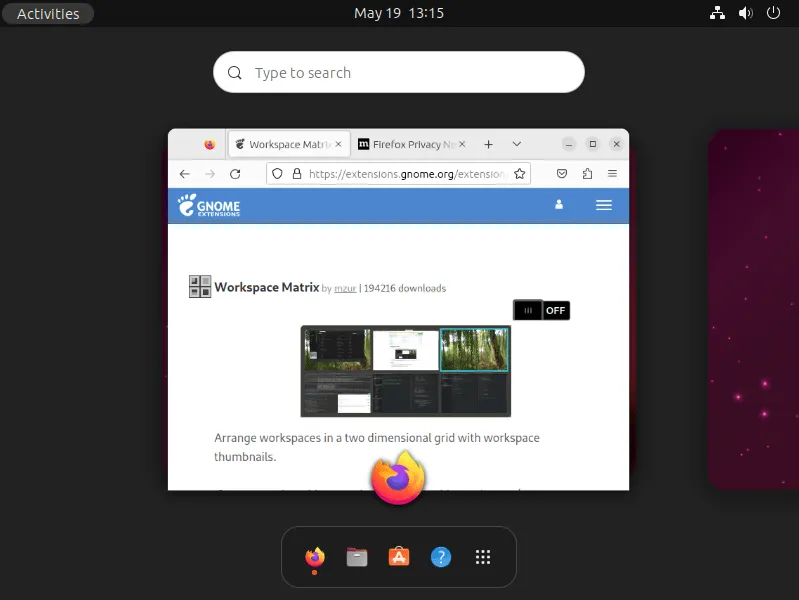
O recurso mais impressionante do Workspace Matrix é sua capacidade de criar até 1200 painéis de espaço de trabalho individuais em uma única sessão. Isso pode ser incrivelmente útil se você for um usuário avançado que deseja separar cada tarefa em uma tela diferente da área de trabalho.
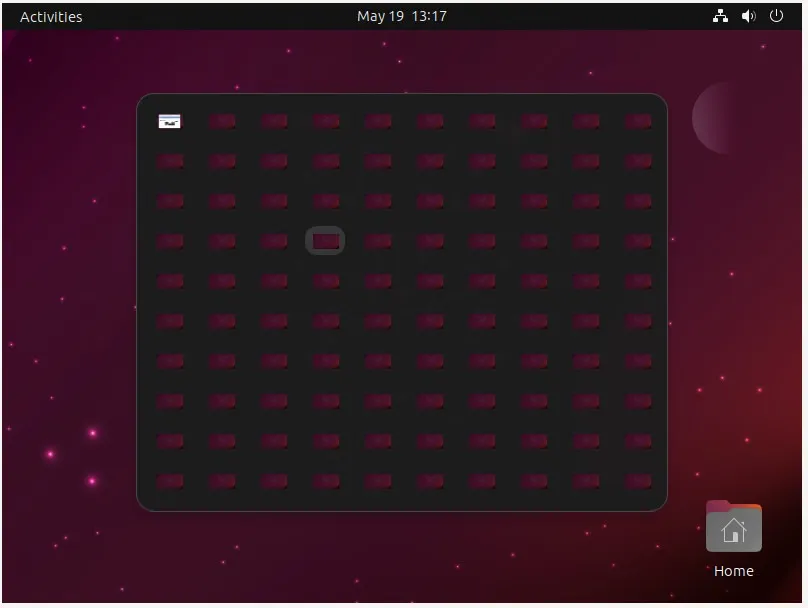
Prós
- Suporta até 1200 espaços de trabalho individuais
- Pode personalizar a aparência da grade do espaço de trabalho
Contras
- Pode ser um pouco lento em máquinas mais lentas
- Grades maiores podem bagunçar a tela de visão geral do GNOME
5. ArcMenu
A extensão ArcMenu GNOME fornece uma maneira simples de acessar programas e utilitários comuns na sessão atual. Semelhante ao Indicador de status de locais, ele cria um pequeno menu acessível na barra superior da área de trabalho.
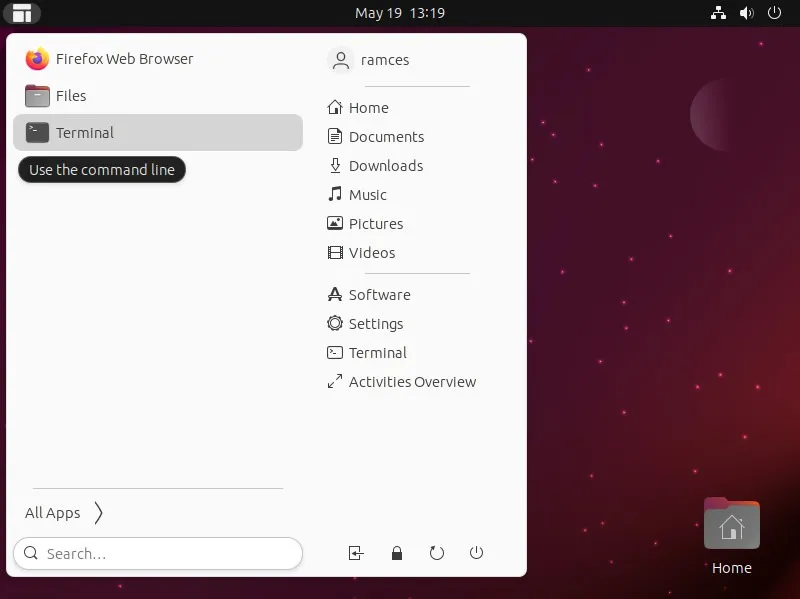
A extensão ArcMenu também permite incluir programas que você marcou em seu menu “Favoritos”, tornando-o incrivelmente útil para usuários que desejam ter uma maneira rápida de executar seus programas favoritos.
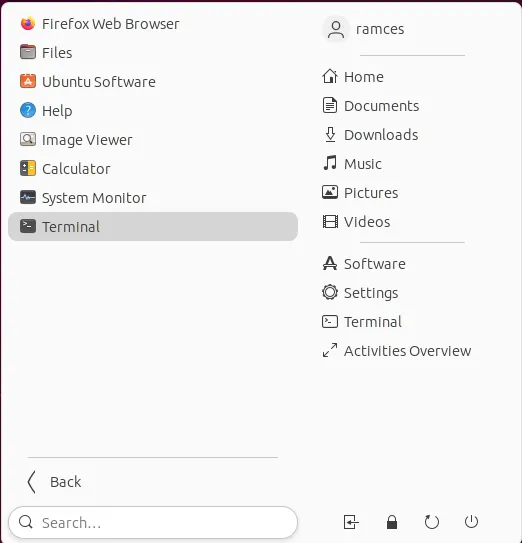
Prós
- Extremamente responsivo e rápido para carregar
- Não precisa de nenhuma configuração adicional
Contras
- A configuração padrão pode ser muito simples para usuários avançados
- Pode entrar em conflito com a bandeja de energia padrão no GNOME
6. Controles de mídia
O Media Controls é uma pequena extensão do GNOME que oferece uma bela maneira de controlar arquivos de música e vídeo diretamente da área de trabalho do GNOME.
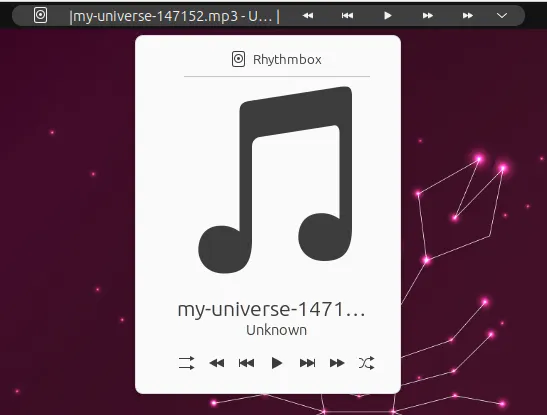
A extensão assume o controle de qualquer reprodutor de mídia atualmente em execução no sistema e permite que ele leia os metadados e controle o arquivo de mídia em execução no momento. Essa extensão também oferece a opção de ajustar quais programas ela pode controlar por meio de uma lista de bloqueio simples.
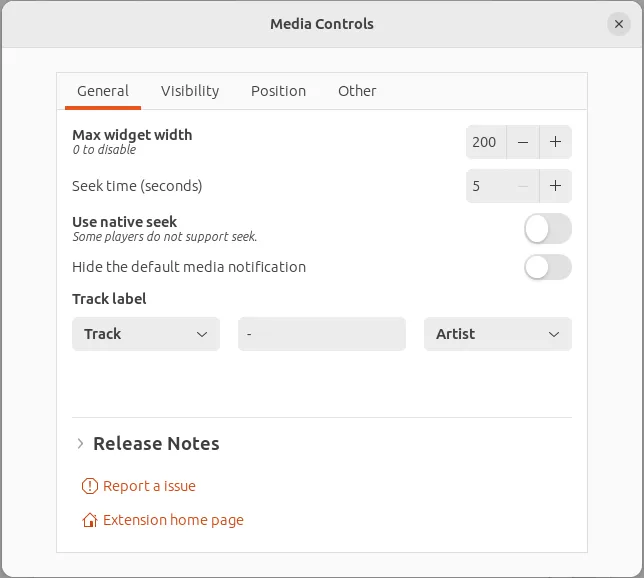
Prós
- Interface simples e bonita
- Pode controlar quase qualquer tipo de reprodutor de mídia GUI
Contras
- Pode atrapalhar a barra superior em telas menores
- Arquivos com metadados incorretos podem aparecer com texto distorcido
7. Monitor de Sistema Simples
O Simple System Monitor é uma extensão leve do GNOME que mostra o uso atual de recursos da sua sessão. Ao contrário de outros monitores de sistema, esta extensão se concentra apenas no essencial, oferecendo uma visão geral concisa do seu sistema.
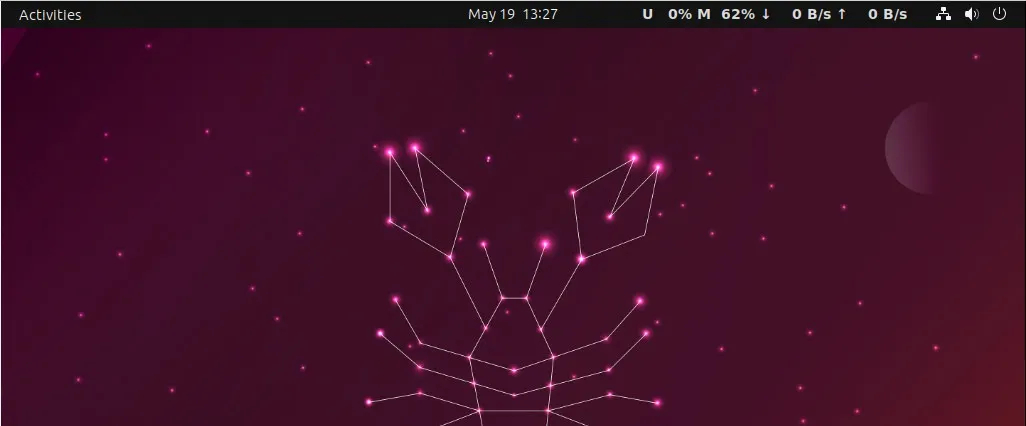
O Simple System Monitor ainda contém uma grande quantidade de opções de personalização em relação ao seu conjunto geral de recursos. Por exemplo, você pode alterar como a extensão exibe seus rótulos e o conteúdo que apresenta.
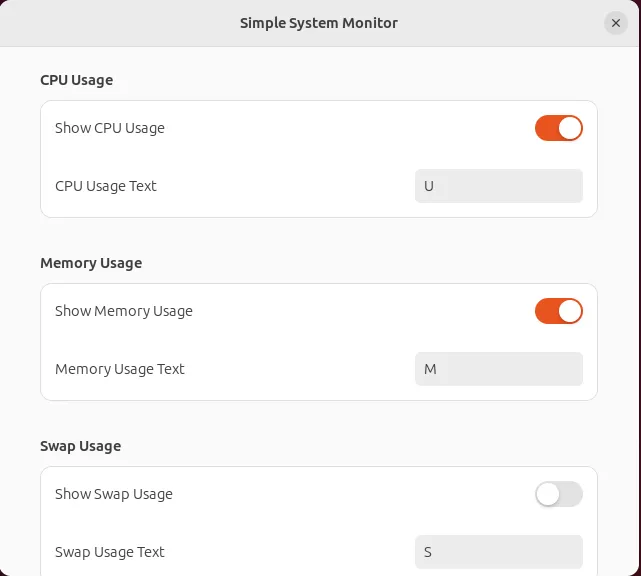
Prós
- Leve e simples de usar
- Não requer dependências externas
Contras
- Pode não ser exibido corretamente em telas menores
- As opções de personalização podem ser limitantes
8. Indicador de lixo
Trash Indicator é uma extensão minimalista do GNOME que fornece uma maneira conveniente de acessar o conteúdo da pasta de lixo da sua sessão.
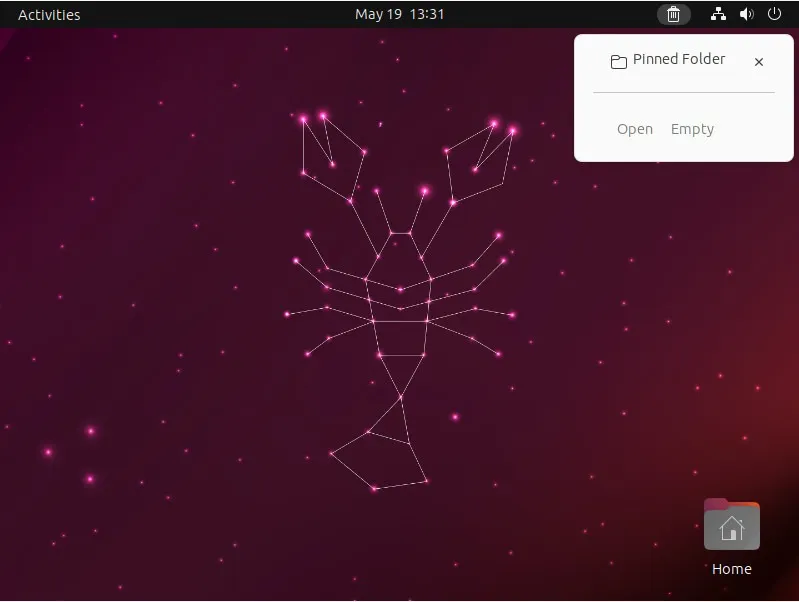
A extensão Trash Indicator também permite restaurar e limpar qualquer arquivo do diretório da lixeira diretamente de sua interface.
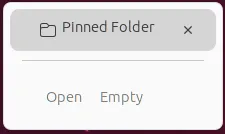
Prós
- Simples e direto de usar
- Sem opções integradas
Contras
- A falta de opções pode limitar os usuários avançados
- Pode quebrar a tela se houver muitos itens na lixeira
9. Indicador da área de transferência
A área de transferência é uma parte importante de todos os desktops do Linux. Ele contém os dados que você copiou de um local para que você possa colá-los em outro. Uma das limitações do sistema de área de transferência é que ele só pode conter um item por vez. Isso pode ser um problema se você estiver tentando copiar dados em várias caixas de diálogo.
O indicador da área de transferência é uma extensão do shell do GNOME que resolve esse problema criando um buffer de área de transferência com vários itens. Ele funciona copiando cada item da área de transferência para um cache separado, permitindo recuperar qualquer item anterior transferindo-o do cache de volta para a área de transferência.
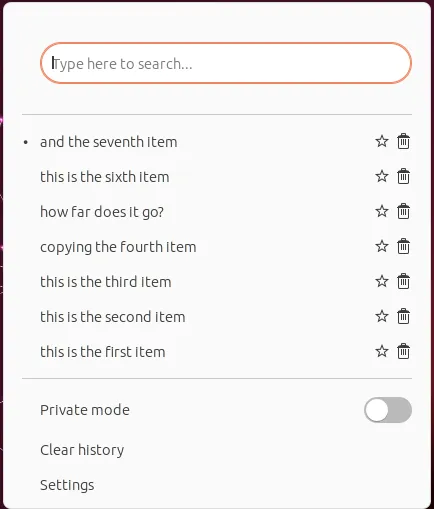
Prós
- Pode remover entradas antigas da área de transferência
- Tem um modo privado “sem cópia”
Contras
- As configurações padrão podem ser limitantes
- Não funciona com buffers fora da área de transferência
10. Banner de notificação recarregado
O Notification Banner Reloaded é uma extensão GNOME simples, mas eficaz, que permite personalizar a janela do sistema GNOME. Ele faz isso tocando na parte do código GNOME que gerencia o tamanho e a forma das janelas de notificação.
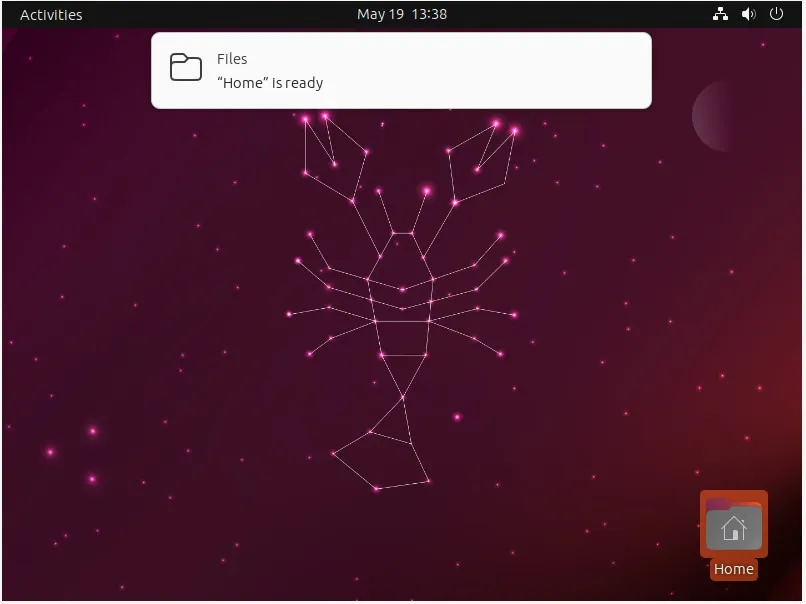
Essa abordagem direta significa que o Banner de notificação recarregado pode alterar parte do comportamento fundamental das janelas do sistema. Por exemplo, você pode modificar sua área de trabalho para mostrar apenas as notificações no canto inferior esquerdo da tela.
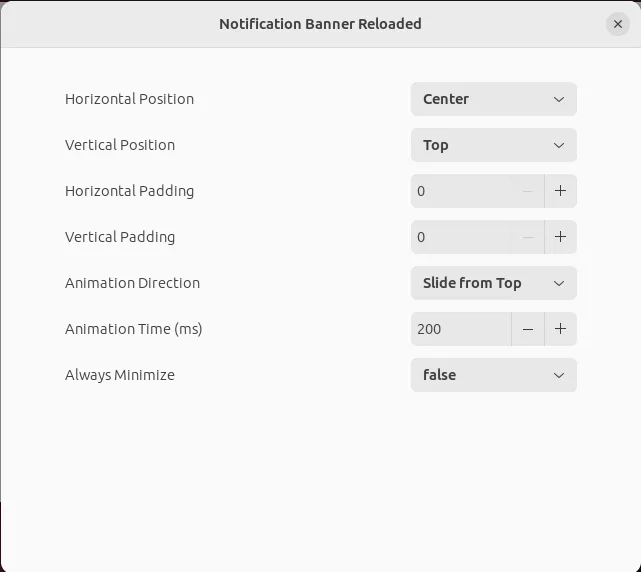
Prós
- Pode ajustar a posição e o tamanho da janela do brinde
- Opções simples e intuitivas
Contras
- Só pode modificar o preenchimento da janela do sistema
- Nenhum controle fino na posição da janela do brinde
FYI: você pode ignorar a janela toast do GNOME instalando seu próprio servidor de notificação .
11. Temporizador de desligamento
Uma das limitações do GNOME é que ele não pode desligar e reiniciar o sistema sem a interação do usuário. Isso pode ser um problema se você deseja automatizar quando e como sua máquina desliga ou reinicia.
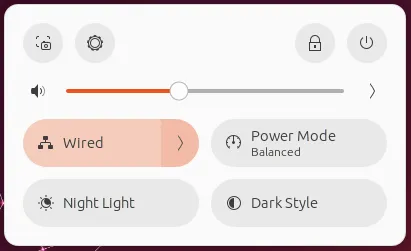
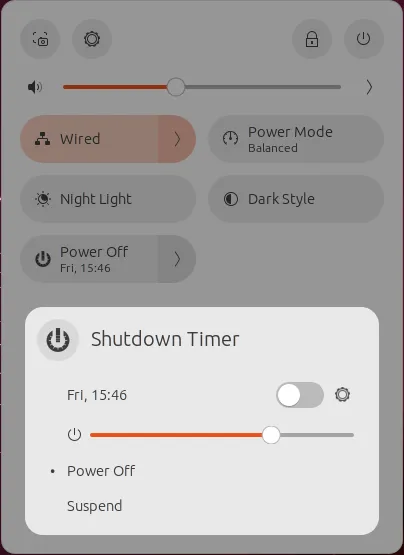
Prós
- Sistema de agendamento flexível
- Também pode ativar o sistema após um período de tempo
Contras
- Requer acesso de superusuário para seu script
- O controle deslizante da interface pode ser confuso para novos usuários
12. GSConnect
GSConnect é uma extensão GNOME repleta de recursos que permite controlar e gerenciar sua área de trabalho por meio de seu smartphone. Semelhante ao aplicativo KDE Connect, ele usa sua conexão Wi-Fi local para encontrar e conectar-se a uma sessão ativa do GNOME.
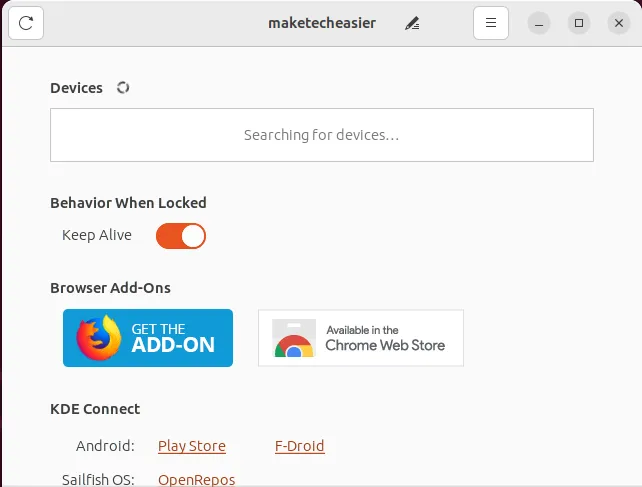
Uma vez dentro, o aplicativo GSConnect pode controlar o teclado e o mouse da sua máquina e realizar transferências de arquivos em tempo real. O GSConnect também possui um recurso de “Modo de apresentação” que permite converter seu telefone em um poderoso ponteiro de apresentação.
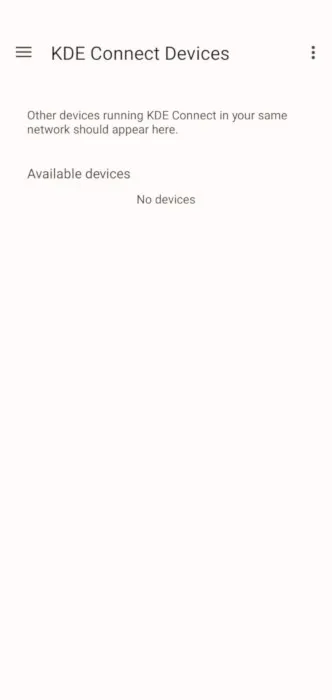
Prós
- Rápido e responsivo com pouco atraso de entrada
- Pode funcionar como um terminal remoto para sua área de trabalho
Contras
- Pode ser esquisito em telefones mais antigos
- Só funcionará se os dois dispositivos estiverem na mesma rede
perguntas frequentes
A extensão é incompatível com a minha versão do GNOME.
Isso provavelmente é um problema com o código de extensão upstream. Corrija isso desativando a verificação da versão da extensão no GNOME .
As extensões do GNOME Shell são seguras?
Depende. A maioria das extensões de shell são seguras de usar, pois funcionam apenas dentro da caixa de proteção do GNOME. No entanto, algumas extensões podem ser um risco de segurança se solicitarem acesso privilegiado.
Uma extensão de shell do GNOME diminuirá significativamente a velocidade do meu PC?
Não. Uma extensão de shell é apenas um pequeno pedaço de código JavaScript que acessa a API do GNOME. Como tal, uma extensão sozinha não deve afetar seu sistema.
Crédito da imagem: Unsplash (Fundo), Wikimedia Commons (Logo). Todas as alterações e screenshots por Ramces Red.



Deixe um comentário